Mengungkap Rahasia Seam pada Aplikasi Cura untuk 3D Printing
Perkembangan teknologi 3D printing telah menciptakan revolusi di berbagai industri. Dalam beberapa tahun terakhir, semakin banyak orang yang menggunakan 3D printer untuk menciptakan prototipe, produk, dan karya seni yang unik. Salah satu perangkat lunak yang sangat populer dalam dunia 3D printing adalah Cura. Namun, banyak pengguna Cura yang masih belum mengetahui rahasia yang tersembunyi di balik sebuah fitur yang disebut "seam" atau "garis jahitan". Dalam artikel ini, kita akan mengupas tuntas tentang seam pada aplikasi Cura untuk 3D printing.
Seam merupakan istilah yang digunakan untuk menggambarkan titik dimana lapisan-lapisan cetakan 3D bertemu atau "digabungkan" untuk membentuk objek yang diinginkan. Biasanya, seam ini terletak pada bagian tertentu dari cetakan yang tampak sebagai garis kecil atau tumpukan lapisan yang lebih tebal. Dalam banyak kasus, seam ini tampaknya tidak terhindarkan, tetapi dengan pemahaman yang baik tentang bagaimana Cura beroperasi, Anda dapat mengoptimalkan penempatan seam sehingga hasil cetakan menjadi lebih baik.
Cara mengatasi Jahitan / Seam pada Cura
Lebih Lengkap Tentang Konfigurasi Seam Pada Cura
Salah satu fitur Cura yang mempengaruhi penempatan seam adalah "Seam Corner Preference". Fitur ini memberi pengguna pilihan untuk memilih preferensi sudut seam pada cetakan mereka. Anda dapat memilih antara "Hide" (menyembunyikan), "Sharpest Corner" (sudut terkeras), "Aligned" (teralign), atau "User Specified" (pengguna yang ditentukan). Setiap preferensi ini memiliki pengaruh berbeda pada tampilan dan kekuatan cetakan Anda.
Misalnya, jika Anda memilih preferensi "Hide", Cura akan berusaha menyembunyikan seam sebanyak mungkin, dengan mengatur penempatannya di bagian yang kurang terlihat atau tertutup oleh detail lain pada model cetakan. Namun, ini tidak selalu menghasilkan hasil yang optimal, terutama jika objek Anda memiliki bentuk kompleks atau permukaan yang datar.
Di sisi lain, preferensi "Sharpest Corner" akan menempatkan seam pada sudut-sudut yang paling tajam pada model cetakan Anda. Hal ini dapat berguna jika Anda menginginkan hasil cetakan yang lebih tajam atau lebih presisi pada sudut-sudut tertentu. Namun, perlu diingat bahwa seam pada sudut-sudut tajam cenderung lebih terlihat dan dapat mempengaruhi estetika akhir cetakan.
Fitur "Aligned" memposisikan seam pada bagian yang teralign dengan sumbu cetakan. Dengan cara ini, seam cenderung lebih terlihat secara konsisten di sepanjang cetakan, dan tidak terlalu mencolok pada bagian-bagian tertentu. Hal ini dapat menghasilkan tampilan yang lebih seragam secara keseluruhan pada objek yang dicetak.
Terakhir, preferensi "User Specified" memungkinkan pengguna untuk secara manual menentukan posisi seam pada model cetakan. Fitur ini memberi Anda kontrol penuh untuk menempatkanseam sesuai dengan keinginan dan kebutuhan Anda. Dengan preferensi ini, Anda dapat memilih tempat yang strategis untuk seam, misalnya di bagian yang akan disembunyikan atau di bagian yang tidak terlalu krusial pada model cetakan.
Selain preferensi seam, ada juga faktor-faktor lain yang dapat memengaruhi penampilan dan kekuatan seam pada cetakan 3D. Salah satunya adalah pengaturan kecepatan cetak (print speed). Mengurangi kecepatan cetak dapat membantu mengurangi kemunculan seam yang terlihat dan memberikan waktu bagi bahan cetakan untuk mendingin secara lebih merata. Namun, penurunan kecepatan cetak juga dapat memperpanjang waktu pencetakan secara keseluruhan.
Selain itu, parameter seperti suhu cetakan (print temperature) dan penggunaan supports juga dapat mempengaruhi seam. Suhu cetakan yang tidak tepat atau penggunaan supports yang tidak optimal dapat menyebabkan seam yang lebih terlihat atau bahkan adanya cacat pada cetakan.
Penting untuk mencatat bahwa penempatan seam yang ideal dapat berbeda-beda tergantung pada desain model cetakan Anda. Hal ini membutuhkan eksperimen dan iterasi untuk menemukan kombinasi pengaturan terbaik yang sesuai dengan kebutuhan Anda.
Dalam proses pencetakan 3D, seam memang merupakan bagian yang tidak dapat dihindari sepenuhnya. Namun, dengan pemahaman yang baik tentang preferensi seam dan pengaturan lainnya pada aplikasi Cura, Anda dapat mengoptimalkan tampilan dan kekuatan cetakan Anda. Seiring dengan pengalaman dan pengetahuan yang lebih mendalam, Anda akan dapat menghasilkan cetakan yang semakin berkualitas dan sesuai dengan harapan Anda.
Dalam dunia 3D printing, setiap detail dapat membuat perbedaan yang signifikan. Mengetahui rahasia seam pada aplikasi Cura memberikan Anda keuntungan dalam menciptakan cetakan 3D yang lebih baik secara visual dan struktural. Jadi, jangan ragu untuk eksplorasi dan bereksperimen dengan fitur-fitur Cura yang tersedia, dan biarkan kreativitas Anda terwujud dalam cetakan 3D yang mengagumkan.
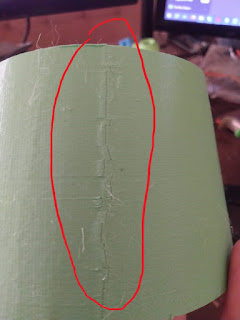
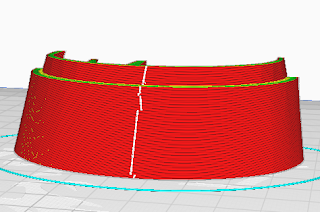
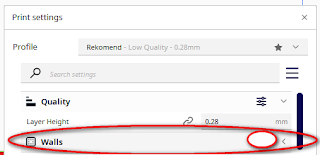

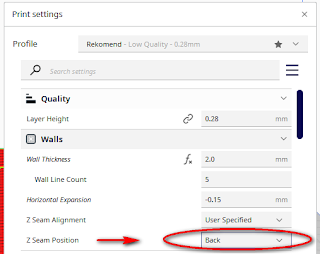



Comments
Post a Comment